Al iniciar PowerPoint o Excel en un Mac M1 se muestra el mensaje de error: "No hay compatibilidad con Rosetta"
Problema
Cuando inicio PowerPoint o Excel, recibo el siguiente mensaje de error:
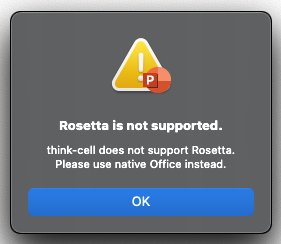
Solución
El mensaje que ha visto indica que el modo Rosetta está activo. Cambie Office al modo nativo siguiendo los pasos que se indican a continuación (tenga en cuenta que estos ajustes son independientes para cada aplicación de Office, por lo que es posible que tenga que aplicar los cambios tanto a PowerPoint como a Excel):
- Salga completamente de todas las aplicaciones de Office, por ejemplo, haciendo clic con el botón derecho del ratón en el icono del Dock
- Abra Finder → Aplicaciones
- Seleccione Excel y vaya a Archivo → Obtener información en la barra de menú o pulse Cmd ⌘ + I
- Si hay una marca de visto para Abrir con Rosetta, desmarque la casilla
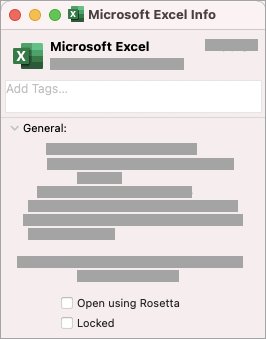
- Repita estos pasos también para PowerPoint
Asegúrese también de que su instalación de Office esté actualizada y de que esté utilizando la última versión de think-cell. Siempre puede descargar la versión actual desde nuestra página web de descargas.
Fondo
En la nueva plataforma Apple M1 (Apple Silicon), Office se puede ejecutar en dos modos:
- Dentro de Rosetta, que es el software traductor de Apple que permite que los programas diseñados para CPU Intel se ejecuten en máquinas M1.
- Modo nativo, con la versión de Office diseñada para ser compatible con máquinas M1
think-cell solo puede funcionar con Office en modo nativo en dispositivos M1. Microsoft también recomienda utilizar el modo nativo en casi todas las circunstancias.
Como Microsoft ha indicado, se recomienda utilizar Office 2019/2021 y Microsoft 365 (Office 365), a partir de la versión 16.55.2207.0 en adelante (en el caso de Office 2021, versión 16.53 o posterior).
Para comprobar qué versión de Office está instalada, abra PowerPoint y, en el menú de la aplicación, seleccione PowerPoint → Acerca de PowerPoint. Se abrirá un cuadro de diálogo que muestra el número de versión.